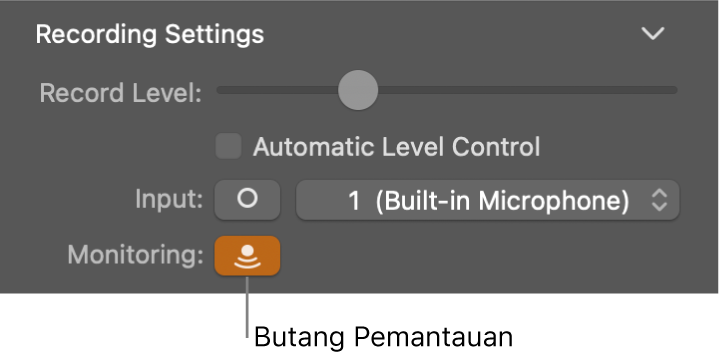Panduan Pengguna GarageBand
- Selamat Datang
-
- Apakah GarageBand?
- Buat asal dan buat semula pengeditan dalam GarageBand
- Dapatkan lebih banyak bunyi dan gelung
- Dapatkan bantuan
-
- Pengenalan kepada Editor
-
- Pengenalan kepada Editor Lembaran Piano
- Tambah not dalam Editor Lembaran Piano
- Edit not dalam Editor Lembaran Piano
- Kuantumkan pemasaan not dalam Editor Lembaran Piano
- Transposisi rantau dalam Editor Lembaran Piano
- Nama semula rantau MIDI dalam Editor Lembaran Piano
- Gunakan automasi dalam Editor Lembaran Piano
-
- Gambaran keseluruhan Smart Controls
- Jenis Smart Control
- Gunakan Pad Transformasi
- Gunakan Arpeggiator
- Tambah dan edit plugin kesan
- Gunakan kesan pada trek induk
- Gunakan pemalam Audio Units
- Gunakan kesan EQ
- Bandingan Smart Control yang diedit dengan seting disimpannya
-
- Mainkan pelajaran
- Pilih sumber input untuk gitar anda
- Sesuaikan tetingkap pelajaran
- Lihat prestasi anda memainkan pelajaran
- Ukur kemajuan anda dari semasa ke semasa
- Perlahankan pelajaran
- Tukar campuran pelajaran
- Lihat tatatanda muzik berhalaman penuh
- Lihat topik glosari
- Berlatih kord gitar
- Tala gitar anda dalam pelajaran
- Buka pelajaran dalam tetingkap GarageBand
- Dapatkan pelajaran Belajar Bermain tambahan
- Jika pelajaran anda tidak selesai dimuat turun
- Pintasan Touch Bar
- Glosari

Sebelum merakam audio dalam GarageBand pada Mac
Anda boleh merakam suara anda, instrumen akustik atau sebarang bunyi lain menggunakan mikrofon terbina dalam komputer anda atau mikrofon yang disambungkan ke komputer anda. Anda merakam bunyi dari mikrofon ke trek audio.
Sebelum anda mula merakam audio, lakukan perkara berikut:
Sambungkan mikrofon, gitar elektrik, atau instrumen lain ke komputer anda dan pastikan gitar dihidupkan dan berfungsi.
Pilih trek audio yang anda mahu rakamkan, atau tambah trek audio. Pastikan untuk mengesetkan sumber input, paras kelantangan input dan pemantauan untuk trek.
Setkan resolusi merakam audio. Merakam pada 24 bit disyorkan untuk kebanyakan situasi dan merupakan seting lalai.
Tala sebarang instrumen yang anda sedang merakam untuk memastikan yang rakaman audio anda setala dengan sebarang instrumen perisian, sampel dan rakaman sedia ada dalam projek anda.
Setkan sumber input untuk trek
Dalam GarageBand untuk Mac, pilih trek yang anda mahu gunakan, kemudian klik butang Smart Controls
 dalam bar kawalan.
dalam bar kawalan.Dalam kawasan Seting Rakaman, klik butang Input untuk bertukar antara pasangan saluran input stereo dan saluran input mono, kemudian pilih sumber dari menu timbul Input.
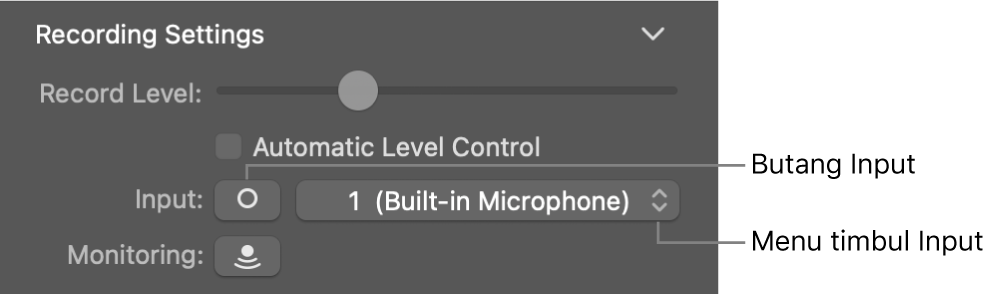
Laraskan paras kelantangan input untuk sumber bunyi
Dalam GarageBand untuk Mac, pilih trek yang anda mahu gunakan, kemudian klik butang Smart Controls
 dalam bar kawalan.
dalam bar kawalan.Dalam kawasan Seting Rakaman, laraskan gelangsar Paras Rakaman.
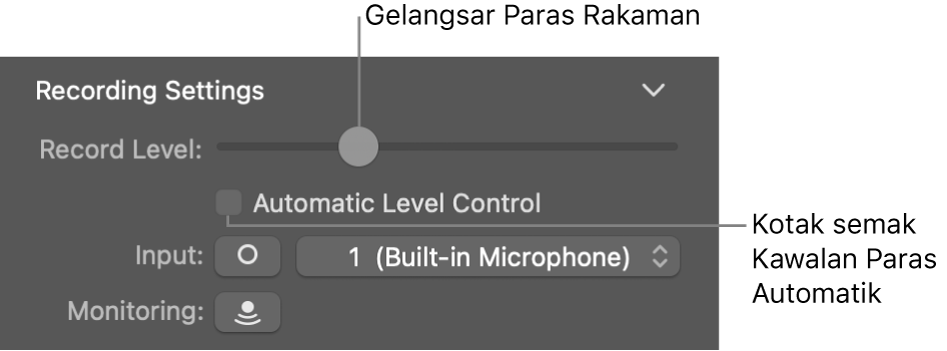
Anda juga boleh memilih kotak semak Kawalan Paras Automatik untuk membolehkan paras rakaman dilaraskan secara automatik. Ia menurunkan paras untuk menghalang suap balik dan menaikkan paras jika terlalu rendah.
Dengar mikrofon atau instrumen anda semasa anda bermain dan merakam (pemantauan)
Dalam GarageBand untuk Mac, lakukan salah satu daripada berikut:
Klik butang Pemantauan
 dalam pengepala trek bagi trek yang anda mahu gunakan.
dalam pengepala trek bagi trek yang anda mahu gunakan.Pilih trek yang anda mahu gunakan, kemudian klik butang Pemantauan
 dalam kawasan Seting Rakaman.
dalam kawasan Seting Rakaman.